表情符号可以说明一切。 无论是将其添加到消息中,还是仅用于传达消息,它都可以准确地表达您的感受。 那是一件好事。 当您无话可说时,也可以使用表情符号。 当然,如果您了解 表情符号键盘Mac.
不幸的是,在Mac上查找表情符号并不像在iPad或iPhone上查找表情符号那样容易。 在Mac上,它需要另一种导航。 因此,这就是为什么您应该花一些时间阅读这篇文章的原因,可以帮助您弄清楚如何访问表情符号键盘Mac。
内容: 第1部分。表情符号的历史第2部分。如何在Mac上使用表情符号的方法第3部分。奖金:如何防止Mac落后部分4。 结论
第1部分。表情符号的历史
表情符号已经成为数字世界中每个人语言的一部分,这很容易说出来。 它们被广泛用于各种平台,例如社交媒体。 它们可以像一张笑脸一样简单,表明您收到积极信息时的情绪。 它们的含义也可能非常复杂。
表情符号是 形符。 它用于表达或装饰消息。 在某些情况下,它也用于替换单词。 通过最近的升级,用户可以选择自己的肤色和头发颜色。 这允许更多的多样性和包容性。
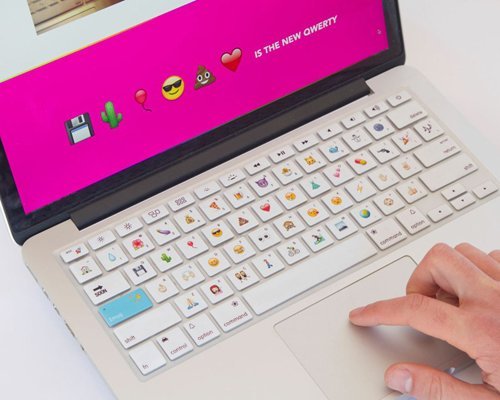
在日语中,表情符号一词中的字母E表示图片。 门司代表字母或字符。 当它们放在一起时,就意味着写图片。 这正是表情符号。 第一个表情符号是 创建于1998年左右。 这些是由日本电信公司创建的。 表情符号流行了12年。
多亏了Apple,当他们推出时,它变得更加流行 iOS的5。 iOS 5包括在键盘部分中包含表情符号字符的选项。 这使得访问各种表情符号变得非常容易。 无需记住某些键盘组合即可输入表情符号。 Mac上的表情符号随时可用。
毫无疑问,使用表情符号使交流变得容易。 它们可以帮助减轻情绪,尤其是当您向某人转达坏消息或令人尴尬的新闻时。 您只需要注意表情符号。 您需要确保它传达了您想要说的确切含义。
如果您知道如何使用表情符号键盘Mac以及如何使用表情符号键盘Mac,那么您将能够在日常通信中使用它们。
现在,在继续学习如何在Mac上访问和使用表情符号键盘之前,这里有一些琐事。 您知道有表情符号的日子吗? 是。 有。 庆祝表情符号日 17th 七月。 自2014年以来一直庆祝。
第2部分。如何在Mac上使用表情符号的方法
您可以通过两种方法在Mac上访问和使用表情符号。 您将在下面找到三种最常见的方式。
选项1。 在Mac上使用表情符号键盘
这是一个非常容易使用的选项。 您不需要下载任何内容,因为表情符号键盘是Mac上的一项功能。 请查看以下步骤,了解如何启用和使用它。
步骤1.启用表情符号键盘 Y我们的Mac
按下 Ctrl + Cmd +空格 在键盘上。 完成后,您将看到表情符号键盘出现在屏幕上。
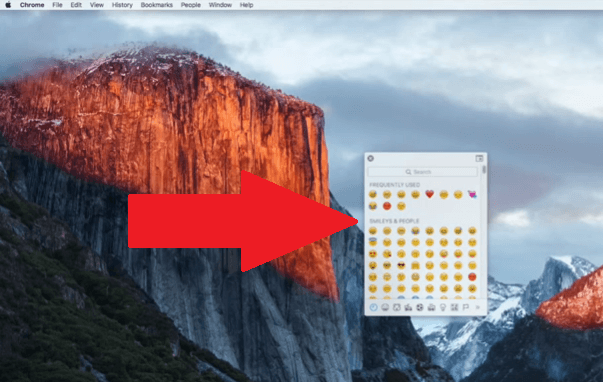
步骤2.在Mac上开始使用表情符号键盘
要开始在Mac上使用表情符号键盘,请打开 笔记 在您的 码头。 然后再次按Ctrl + Cmd +空格键,即可恢复Mac上的表情符号键盘。 单击键盘上的任何表情符号,将其键入到便笺中。
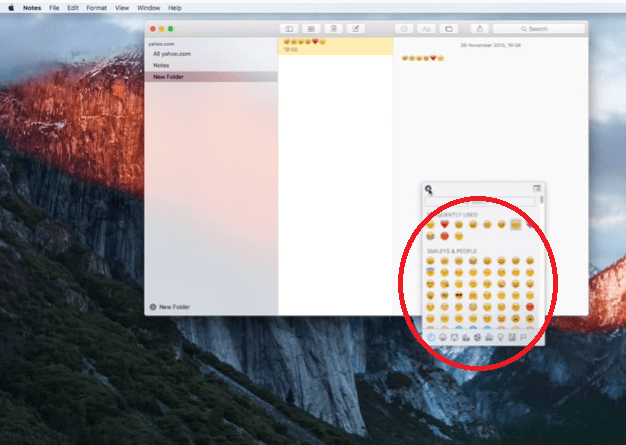
步骤3.向下滚动以查看更多表情符号
向下滚动Mac上的表情符号键盘以查看更多选项。 您会注意到,与iPhone和iPad提供的表情符号相比,Mac上具有更多的表情符号选项。
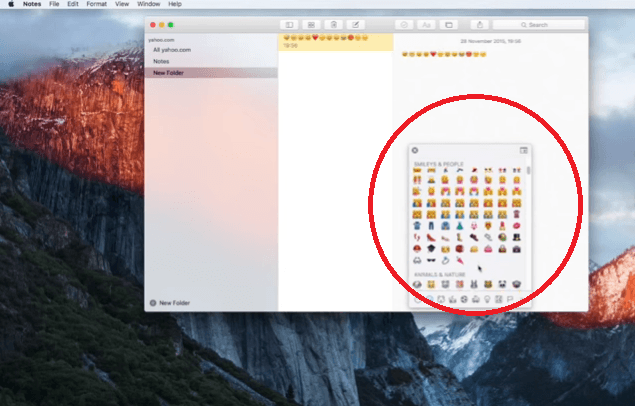
选项2。 使用角色面板
您也可以在Mac上使用字符调色板。 下面的步骤将向您展示如何访问字符调色板,以便键入一些表情符号。
步骤1.进入系统偏好设置
转到顶部菜单上的Apple徽标,然后单击 系统偏好设定 在下拉列表中。
步骤2.,点击键盘
进入“系统偏好设置”后,寻找“键盘”并单击它。 键盘窗口将打开。 将光标移至显示以下内容的区域 显示键盘,表情符号和符号查看器 在菜单栏中。 选中旁边的框。
步骤3.将表情符号添加到文档中
在Mac上启用表情符号后,即可开始在文档中添加表情符号。 打开一个文档,然后单击屏幕右上方的键盘图标。 选择 表情符号 从下拉列表中选择。
选择表情符号和符号后,“字符”窗口将出现在屏幕上。 单击“字符”窗口左侧的表情符号。 所有表情符号都会出现。 选择您要使用的表情符号。 然后,您可以将其从“字符”窗口拖动到文档中。
选项#3。 使用编辑菜单
在Mac OS X上,您无需进入系统偏好设置即可访问“字符”面板。 相反,您可以使用“编辑”菜单进行访问。 以下步骤将向您展示操作方法。
步骤1.将光标移至“编辑”选项卡
在Mac上打开一个新文档。 然后将光标移到 编辑 顶部菜单上的标签。 单击它,直到出现下拉菜单。
步骤2.选择表情符号和符号
现在,您将看到下拉菜单,找到“表情符号和符号”。 您将在下拉菜单的下部看到它。 一旦看到它,请单击它。
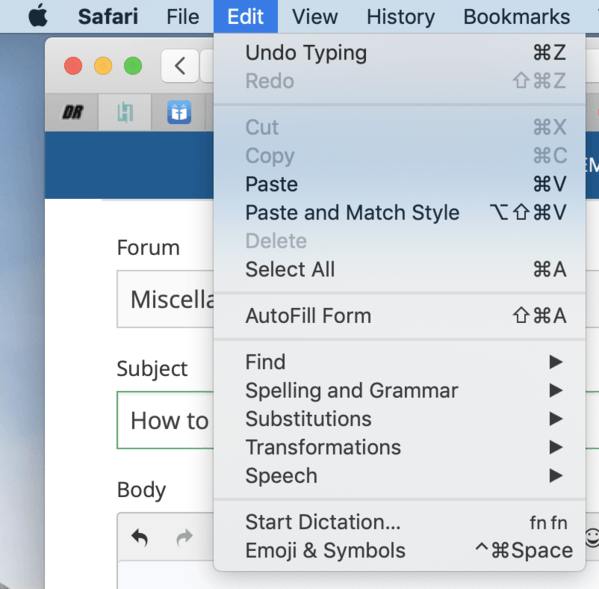
步骤3.在文档上输入表情符号
现在,您都可以在文档中输入表情符号了。 由于“字符”窗口已在屏幕上启动,因此您只需 点击表情符号 在左手侧。 您甚至会看到很长的表情符号类别列表。
这些类别如下:人,自然,食物和饮料,庆祝活动,活动,旅行和地点以及对象,符号和标志。 您可以选择任何想要的表情符号。 然后,您可以将其拖到文档上。
第3部分。奖金:如何防止Mac落后
使用表情符号可以使您的日常交流更加活跃。 您可以在Mac上的文档,电子邮件和消息传递应用程序上使用它们。 使用表情符号时,需要考虑一件事。
如果您的Mac状况不佳,表情符号将无效。 例如,如果您的Mac落后,则表情符号将无法正常工作。 换句话说,您需要Mac处于最佳状态,以确保表情符号正常工作。
一种简单的方法 防止Mac落后 与使用 iMyMac PowerMyMac。 它确实完成了应做的工作-清理Mac! 只需在Mac上单击两次即可完成此操作。
因此,如果您担心要浏览此特定程序,请不必担心。 对于Mac使用此特定的清洁程序没有什么复杂的。 如果您能理解如何在Mac上访问和使用表情符号键盘,那么理解PowerMyMac的简单步骤就很容易了。
部分4。 结论
您可以轻松地说出使用Mac的好处之一就是您可以轻松访问表情符号。 您无需考虑在线复制表情符号或弄清楚键盘组合。 Mac使您轻松使用它们。 您只需要访问它们。
由于表情符号是Mac随附的,因此您无需安装任何程序。 您需要做的就是访问它们,以便可以使用它们。 请记住,您需要Mac始终保持平稳运行。 为此,您需要类似 iMyMac PowerMyMac。 至此,您现在对Mac上的表情符号键盘已经了解不止了。
您在Mac上经常使用表情符号吗? 如果是,您如何访问它们? 随时与我们的读者分享您的一些提示和技巧。



